WIN11目前还不够完善,所以我们不推荐将原来的系统升级为WIN11。要体验WIN11,当然是安装WIN10+WIN11双系统更爽啦。下面我们一起来看看怎样简单、方便、快速的安装WIN10+WIN11双系统。
【1】Bios设置

确定我们的电脑当前使用的系统是UEFI启动的,打开TPM2.0。
【2】虚拟硬盘
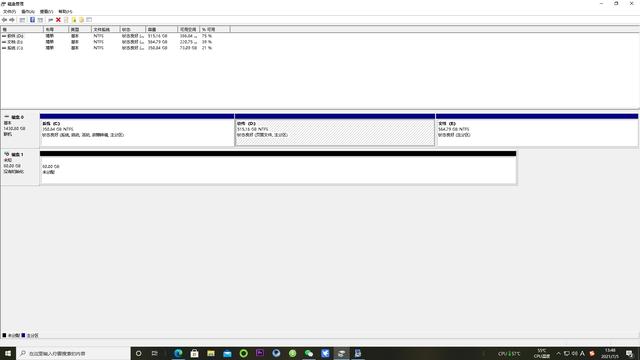
虚拟硬盘的格式为VHDX。采用虚拟硬盘装系统的方式,好处是简单方便,不需要重新建立分区,不需要有多个硬盘,也不需要你有多大的硬盘(只要有60G空闲空间即可)。
【3】硬盘分区
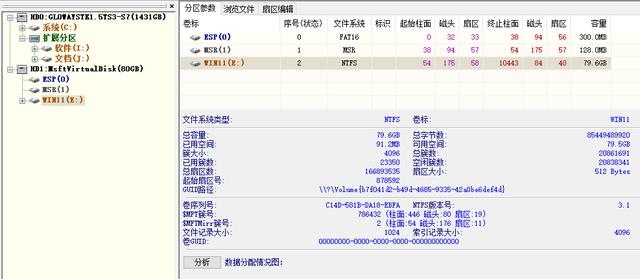
将虚拟硬盘分区,格式为GPT。
【4】加载WIN11镜像
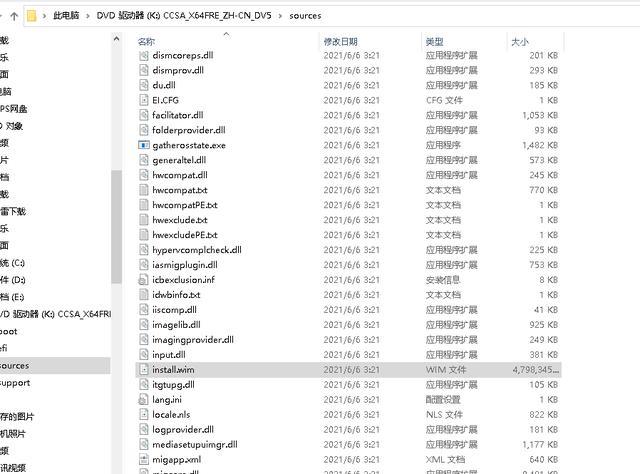
确定install.wim的文件位置。
【5】用批处理安装系统
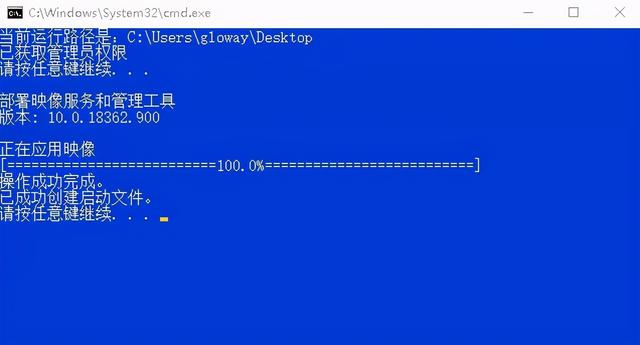
@echo off
mode con cols=80 lines=50
color 1f
if exist "%SystemRoot%\SysWOW64" path %path%;%windir%\SysNative;%SystemRoot%\SysWOW64;%~dp0
bcdedit >nul
if '%errorlevel%' NEQ '0' (goto UACPrompt) else (goto UACAdmin)
:UACPrompt
%1 start "" mshta vbscript:createobject("shell.application").shellexecute("""%~0""","::",,"runas",1)(window.close)&exit
exit /B
:UACAdmin
cd /d "%~dp0"
echo 当前运行路径是:%CD%
echo 已获取管理员权限
pause
Dism /Apply-Image /ImageFile:K:\sources\install.wim /Index:1 /ApplyDir:F:\
bcdboot F:\windows /s F: /f uefi /l zh-cn
pause
将以上内容复制到txt文档里面,把install.wim和安装位置更换一下保存为.BAT格式运行即可安装。
【6】创建开机引导
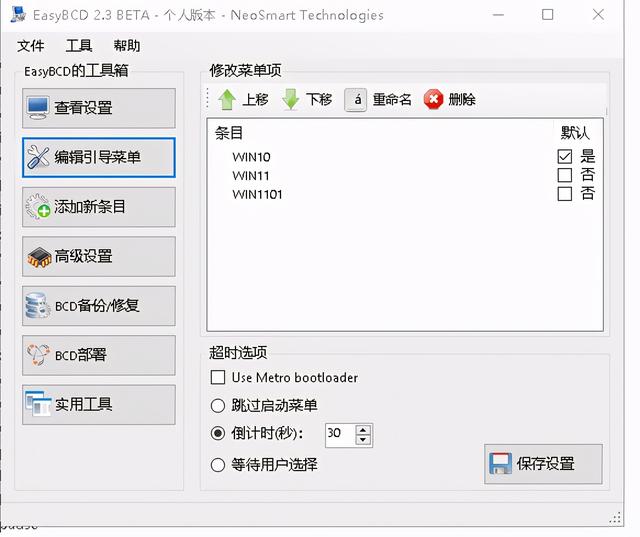
用easybcd把我们在虚拟盘装的WIN11的引导添加主系统开机引导菜单里。
【7】重启电脑,选择系统

成功了。我做了3系统,其中1个win11系统是尝试跳过UEFI、TPM2.0做的 (如果有兴趣可查看我前面的文章)。
【8】进入WIN11
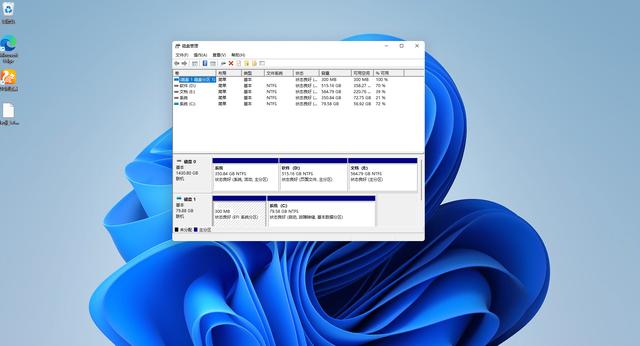
这个WIN10+WIN11教程是结合了虚拟硬盘、DOS命令装系统、DOS命令建立引导等知识的一次运用。涉及的知识较多,但是整个过程蛮简单的,快速。本文力求简单,让大家能看懂。如果你还是有地方不懂,那么可以去网上好好了解下Dism和bcdboot命令。掌握它们,你玩系统也能贼溜。

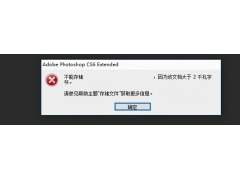
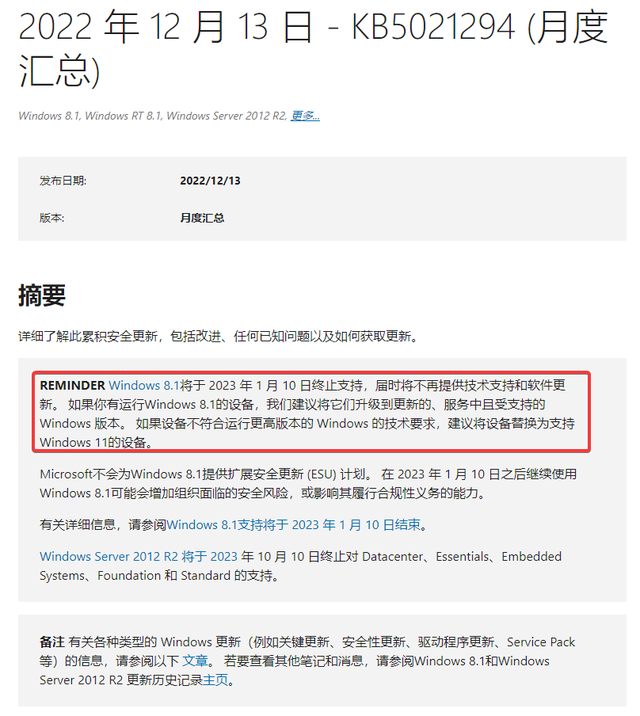

![RedHat服务器上[Errno 5] OSError: [Errno 2]的解决方法](https://img.pc-daily.com/uploads/allimg/4752/11135115c-0-lp.png)

